打印机不能打印了怎么办 打印机不能打印原因及解决
打印机不能打印了怎么办?这是很多用户都曾遇到过的问题。当遇到打印机不能打印的情况时,无疑会给用户带来诸多不便。想要解决打印机不能打印的故障问题,找出错误原因是关键。本文将为大家介绍打印机不能打印的常见原因,并给到相关解决办法。

一、打印机不能打印了原因分析
1、连接问题
物理连接:打印机与电脑之间通过USB线连接时,线缆松动或损坏会导致打印失败。
网络连接:对于网络打印机,Wi-Fi连接不稳定或配置错误也会造成无法打印。
2、驱动程序问题
过时或损坏的驱动程序会干扰打印机与电脑之间的通信,导致打印任务无法执行。
3、打印队列堵塞
大量未完成的打印任务堆积在打印队列中,可能导致打印服务停止响应。
4、墨盒/硒鼓问题
墨水/碳粉耗尽、墨盒/硒鼓故障或安装不当都会影响打印功能。
5、硬件故障
打印机内部零件如喷头、滚轮、传感器等损坏,会直接导致无法打印。

二、打印机不能打印解决
1、检查物理连接
①、重新插拔USB线:断开并重新连接USB线,确保两端都牢固插入。
②、网络诊断:对于无线打印机,检查Wi-Fi信号强度,必要时重置网络设置或靠近路由器重新连接。
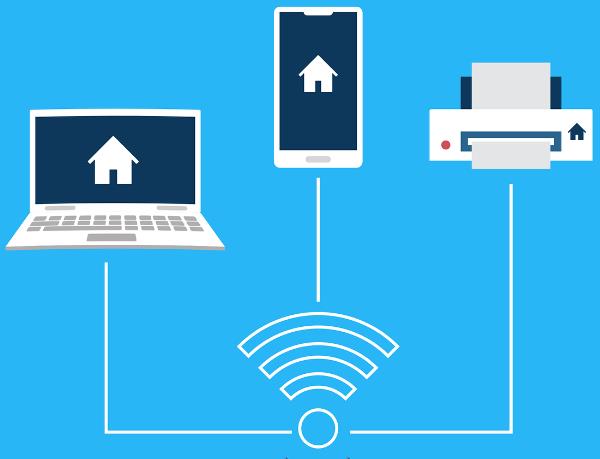
2、更新或重装驱动程序
通过打印机卫士下载:安装“打印机卫士”软件可以自动根据打印机型号和操作系统下载最新驱动程序。具体步骤如下:

 好评率97%
好评率97%
 下载次数:4799557
下载次数:4799557
①、安装并打开-打印机卫士,然后点击“立即检测”;
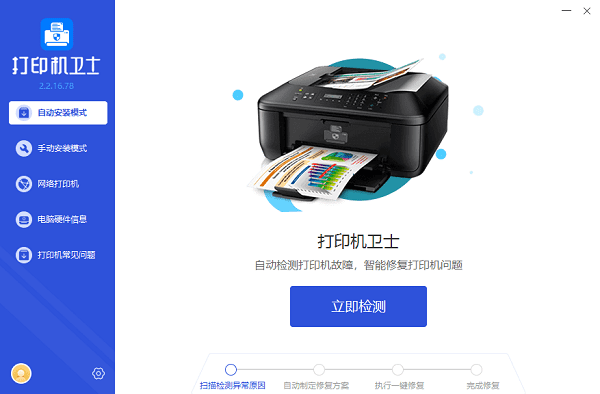
②、软件便会自动检测打印机型号匹配驱动以及检测打印机存在的问题;
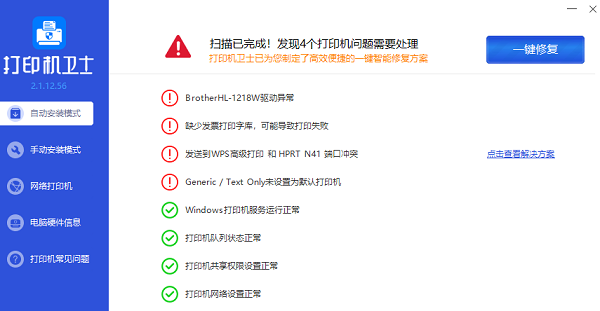
③、根据检测结果点击“一键修复”软件便会进行下载安装驱动,同时解决修复打印机问题。
3、清理打印队列
①、打开“控制面板”>“管理工具”>“服务”,找到并重启“Print Spooler”服务。
②、或者,打开“设备和打印机”,找到问题打印机,取消所有挂起的打印任务。
4、检查墨盒/硒鼓
①、替换墨盒/硒鼓:确认墨盒/硒鼓是否有足够的墨水/碳粉,必要时更换新的。
②、清洁墨盒喷头:对于喷墨打印机,执行喷头清洁程序或手动清洁。

5、硬件故障排查
①、基本检查:确保打印机电源正常,没有物理损伤。
②、专业维修:如果怀疑是内部硬件故障,建议联系专业维修服务进行检查和维修。
以上就是打印机不能打印了怎么办,打印机不能打印原因及解决。如果有遇到打印机连接、共享、报错等问题,可以下载“打印机卫士”进行立即检测,只需要一步便可修复问题,提高大家工作和打印机使用效率。